
Αυτό το λογισμικό θα επιδιορθώσει κοινά σφάλματα υπολογιστή, θα σας προστατεύσει από την απώλεια αρχείων, κακόβουλο λογισμικό, αστοχία υλικού και θα βελτιστοποιήσετε τον υπολογιστή σας για μέγιστη απόδοση. Διορθώστε τα προβλήματα του υπολογιστή και αφαιρέστε τους ιούς τώρα σε 3 εύκολα βήματα:
- Κατεβάστε το Εργαλείο επισκευής υπολογιστή Restoro που συνοδεύεται από κατοχυρωμένες τεχνολογίες (διαθέσιμο δίπλωμα ευρεσιτεχνίας εδώ).
- Κάντε κλικ Εναρξη σάρωσης για να βρείτε ζητήματα των Windows που θα μπορούσαν να προκαλέσουν προβλήματα στον υπολογιστή.
- Κάντε κλικ Φτιάξ'τα όλα για να διορθώσετε ζητήματα που επηρεάζουν την ασφάλεια και την απόδοση του υπολογιστή σας
- Το Restoro κατεβάστηκε από 0 αναγνώστες αυτόν τον μήνα.
Μεγάλος Κλέφτης Αυτοκινήτων 5 είναι ένα από τα παιχνίδια με τα υψηλότερα κέρδη των Windows που έχει σπάσει τα ρεκόρ της βιομηχανίας.
Ωστόσο, το παιχνίδι δεν εκτελείται πάντα άψογα και έχει ένα μήνυμα σφάλματος που αναφέρει: "Το Grand Theft Auto 5 σταμάτησε να λειτουργεί.”
Αυτό το μήνυμα σφάλματος εμφανίζεται για ορισμένους φανατικούς του GTA όταν ξεκινούν το παιχνίδι. Κατά συνέπεια, το GTA 5 δεν λειτουργεί για αυτούς. Υπάρχουν, ωστόσο, διάφοροι τρόποι με τους οποίους μπορείτε να επιλύσετε αυτό το ζήτημα.
Επιδιόρθωση σφαλμάτων GTA 5 στον υπολογιστή
- Ελέγξτε τις απαιτήσεις συστήματος του GTA 5
- Εγκαταστήστε το πιο πρόσφατο πακέτο αναδιανομής Visual C ++
- Εκτελέστε το Grand Theft Auto 5 σε λειτουργία συμβατότητας
- Απενεργοποίηση Υπηρεσιών εκτός Windows
- Απενεργοποιήστε το λογισμικό προστασίας από ιούς
- Επαληθεύστε την προσωρινή μνήμη του Steam Game
- Ενημερώστε το πρόγραμμα οδήγησης κάρτας γραφικών
- Επανεγκαταστήστε το Social Club
- Απεγκαταστήστε το Identity Cloaker
Μάθετε τα πάντα για το GTA 5 από το άρθρο μας!
1. Ελέγξτε τις απαιτήσεις συστήματος του GTA 5
Αρχικά, ελέγξτε ξανά ότι ο φορητός ή επιτραπέζιος υπολογιστής σας πληροί τις ελάχιστες απαιτήσεις συστήματος του GTA 5. Ακολουθεί ένα στιγμιότυπο των απαιτήσεων συστήματος του Grand Theft Auto 5.
Λάβετε υπόψη ότι το παιχνίδι απαιτεί κάρτες βίντεο NVIDIA και AMD, επομένως δεν πρόκειται να εκτελεστεί σε επιτραπέζιους ή φορητούς υπολογιστές με ενσωματωμένα γραφικά Intel.

Μπορείτε επίσης να ελέγξετε ότι το GTA 5 θα εκτελείται στον υπολογιστή σας στο Μπορείτε να ΤΡΕΞΕΤΕ τον ιστότοπο. Αυτός ο ιστότοπος ταιριάζει με τις απαιτήσεις συστήματος παιχνιδιών με τις προδιαγραφές του συστήματός σας για να σας πει εάν θα εκτελεστούν.
Εισαγάγετε το "Grand Theft Auto 5" στο πλαίσιο αναζήτησης του ιστότοπου και πατήστε το Μπορείς να το τρέξεις κουμπί. Τ
Όταν θα ανοίξει μια νέα σελίδα, θα δείτε πώς ταιριάζουν οι προδιαγραφές του υλικού σας με τις απαιτήσεις συστήματος του παιχνιδιού.

Εάν ο υπολογιστής σας δεν πληροί τις ελάχιστες απαιτήσεις συστήματος του GTA, μπορείτε να λάβετε επιστροφή χρημάτων από το Steam, εφόσον έχετε κατεβάσει το παιχνίδι πριν από δύο εβδομάδες.
Ο λογαριασμός σας στο Steam θα περιλαμβάνει παιχνίδια για τα οποία μπορείτε να λάβετε επιστροφή χρημάτων. Αυτό Σελίδα ατμού παρέχει περισσότερες λεπτομέρειες σχετικά με το πώς να ζητήσετε επιστροφή χρημάτων.
2. Εγκαταστήστε το πιο πρόσφατο πακέτο αναδιανομής Visual C ++
Το πακέτο αναδιανομής του Visual C ++ 2008 είναι επίσης απαραίτητη προϋπόθεση για το Grand Theft Auto 5, το οποίο θα έπρεπε να είχε εγκατασταθεί με το υπόλοιπο παιχνίδι. Ωστόσο, το Visual C ++ ενδέχεται να μην είχε εγκατασταθεί σωστά. και υπάρχει επίσης μια πιο ενημερωμένη έκδοση.
Πάτα το Κατεβάστε κουμπί ενεργοποιημένο αυτή τη σελίδα του ιστότοπου για να ενημερώσετε το Visual C ++ εάν δεν έχετε την πιο πρόσφατη έκδοση.
3. Εκτελέστε το Grand Theft Auto 5 σε λειτουργία συμβατότητας
Το Grand Theft Auto 5 δεν είναι ένα ξεπερασμένο παιχνίδι, αλλά εξακολουθεί να προηγείται των Windows 10. Ως εκ τούτου, η εκτέλεση του παιχνιδιού σε λειτουργία συμβατότητας ως διαχειριστής ενδέχεται να επιλύσει το σφάλμα διακοπής λειτουργίας του GTA 5.
Μπορείτε να επιλέξετε τις ρυθμίσεις λειτουργίας συμβατότητας ως εξής.
- Ανοίξτε το φάκελο του GTA 5 στην Εξερεύνηση αρχείων.
- Κάντε δεξί κλικ στο GTAVLauncher.exe και επιλέξτε Ιδιότητες στο μενού περιβάλλοντος.

- Κάντε κλικ στην καρτέλα Συμβατότητα για να ανοίξετε τις επιλογές που εμφανίζονται απευθείας παρακάτω.

- Επίλεξε το Εκτελέστε αυτό το πρόγραμμα σε λειτουργία συμβατότητας επιλογή.
- Κάντε κλικ στο Εκτελέστε αυτό το πρόγραμμα ως διαχειριστής πλαίσιο ελέγχου στο κάτω μέρος αυτής της καρτέλας.
- Πάτα το Ισχύουν και Εντάξει κουμπιά στην καρτέλα Συμβατότητα.
- Μπορείτε επίσης να ανοίξετε το πρόγραμμα αντιμετώπισης προβλημάτων συμβατότητας προγράμματος από την καρτέλα Συμβατότητα, η οποία μπορεί να είναι χρήσιμη για την επιδιόρθωση του σφάλματος διακοπής λειτουργίας του GTA 5. Πάτα το Εκτελέστε το εργαλείο αντιμετώπισης προβλημάτων συμβατότητας για να ανοίξετε το παράθυρο που φαίνεται παρακάτω.

4. Απενεργοποίηση Υπηρεσιών εκτός Windows
Εκτελέστε μια σάρωση συστήματος για να ανακαλύψετε πιθανά σφάλματα

Κατεβάστε το Restoro
Εργαλείο επισκευής υπολογιστή

Κάντε κλικ Εναρξη σάρωσης για να βρείτε ζητήματα Windows.

Κάντε κλικ Φτιάξ'τα όλα για την επίλυση προβλημάτων με τις κατοχυρωμένες τεχνολογίες.
Εκτελέστε σάρωση υπολογιστή με Restoro Repair Tool για να βρείτε σφάλματα που προκαλούν προβλήματα ασφαλείας και επιβράδυνση. Αφού ολοκληρωθεί η σάρωση, η διαδικασία επισκευής θα αντικαταστήσει τα κατεστραμμένα αρχεία με νέα αρχεία και στοιχεία των Windows.
Μπορεί να ισχύει ότι a υπηρεσία λογισμικού τρίτου μέρους διακόπτει το παιχνίδι. Για να βεβαιωθείτε ότι δεν συμβαίνει αυτό, απενεργοποιήστε τις υπηρεσίες εκτός Windows. Έτσι μπορείτε να απενεργοποιήσετε τις υπηρεσίες τρίτων με το MSConfig.
- Ανοίξτε το Run πατώντας τη συντόμευση πληκτρολογίου Win + R.
- Πληκτρολογήστε "msconfig" στο Run και επιλέξτε το Εντάξει επιλογή.

- Επιλέξτε την καρτέλα Υπηρεσίες που φαίνεται στην παρακάτω εικόνα.

- Κάντε κλικ στο Απόκρυψη όλων των υπηρεσιών της Microsoft πλαίσιο ελέγχου για να καταργήσετε τις υπηρεσίες MS από τη λίστα.
- Τώρα μπορείτε να επιλέξετε Απενεργοποίηση όλων για να απενεργοποιήσετε γρήγορα τις υπηρεσίες τρίτων.
- Αποεπιλέξτε το Φόρτωση στοιχείων εκκίνησης πλαίσιο ελέγχου στην καρτέλα Γενικά.
- Κάντε κλικ Ισχύουν, επιλέξτε Εντάξει και πατήστε το Επανεκκίνηση κουμπί για επανεκκίνηση των Windows.

5. Απενεργοποιήστε το λογισμικό προστασίας από ιούς
Λογισμικό προστασίας από ιούς τρίτων και τα τείχη προστασίας τους μπορούν να σταματήσουν την εκτέλεση του παιχνιδιού. Ο γρήγορος τρόπος για να μάθετε αν συμβαίνει αυτό είναι να απενεργοποιήσετε προσωρινά το λογισμικό προστασίας από ιούς τρίτων.
Κάντε δεξί κλικ στο εικονίδιο της περιοχής ειδοποιήσεων του λογισμικού προστασίας από ιούς και επιλέξτε τη ρύθμιση απενεργοποίησης ή απενεργοποίησης, εάν μπορείτε να βρείτε ένα από το μενού περιβάλλοντος.
Στη συνέχεια, πιθανότατα μπορείτε να επιλέξετε να απενεργοποιήσετε προσωρινά το λογισμικό πριν ξεκινήσετε το GTA 5.
Εναλλακτικά, εγκαταστήστε ένα νέο antivirus. Λάβετε τη σοφότερη απόφαση επιλέγοντας ένα από αυτά τα εργαλεία!
6. Επαληθεύστε την προσωρινή μνήμη του Steam Game
Αξίζει επαλήθευση της προσωρινής μνήμης Steam για οποιοδήποτε παιχνίδι δεν ξεκινά. Αυτό μπορεί να εντοπίσει και να επιδιορθώσει κατεστραμμένα αρχεία παιχνιδιών. Έτσι μπορείτε να επαληθεύσετε την προσωρινή μνήμη του GTA 5.
- Αρχικά, ανοίξτε και συνδεθείτε στο Steam.
- Ανοίξτε την ενότητα Βιβλιοθήκη παιχνιδιών και, στη συνέχεια, κάντε δεξί κλικ στο Grand Theft Auto 5.
- Επίλεξε το Ιδιότητες επιλογή στο μενού.

- Επιλέξτε την καρτέλα Τοπικά αρχεία, η οποία περιλαμβάνει ένα Επαληθεύστε την ακεραιότητα των αρχείων παιχνιδιών επιλογή.

- Πάτα το Επαληθεύστε την ακεραιότητα των αρχείων παιχνιδιών κουμπί για την επαλήθευση της προσωρινής μνήμης. Το Steam θα αντικαταστήσει κατεστραμμένα αρχεία GTA 5.
7. Ενημερώστε το πρόγραμμα οδήγησης κάρτας γραφικών
Αυτό το σφάλμα GTA σταμάτησε να λειτουργεί μπορεί να οφείλεται σε ένα ξεπερασμένο πρόγραμμα οδήγησης κάρτας γραφικών. Το NVIDIA κυκλοφόρησε Προγράμματα οδήγησης GeForce Game Ready 350.12 WHQL πιο συγκεκριμένα για το GTA 5.
Επομένως, αξίζει να ελέγξετε εάν υπάρχει ενημερωμένο πρόγραμμα οδήγησης για την κάρτα βίντεο. Έτσι μπορείτε να ενημερώσετε ένα Πρόγραμμα οδήγησης κάρτας γραφικών NVIDIA χειροκίνητα ή αυτόματα.
- Πατήστε το πλήκτρο Win + X hotkey για να ανοίξετε το μενού Win + X.
- Επιλέγω Διαχειριστή της συσκευής στο μενού Win + X για να ανοίξετε το παράθυρο ακριβώς παρακάτω.

- Κάντε διπλό κλικ Προσαρμογείς οθόνης για να ανοίξετε μια λίστα συσκευών γραφικών.
- Κάντε δεξί κλικ στην κάρτα γραφικών που αναφέρεται εκεί και επιλέξτε το Ενημέρωση προγράμματος οδήγησης επιλογή.

- Επίλεξε το Αναζήτηση αυτόματα για ενημερωμένα προγράμματα οδήγησης επιλογή αυτόματης εγκατάστασης και ενημέρωσης του προγράμματος οδήγησης.
- Εάν δεν εντοπιστεί νέο πρόγραμμα οδήγησης συσκευής, ενδέχεται να υπάρχει ακόμα καλύτερο πρόγραμμα οδήγησης στον ιστότοπο του κατασκευαστή. Ανοιξε αυτή τη σελίδα του ιστότοπου για να ενημερώσετε τα προγράμματα οδήγησης καρτών γραφικών NVIDIA.
- Επιλέξτε την κάρτα γραφικών και την πλατφόρμα των Windows από τα αναπτυσσόμενα μενού.

- Πάτα το Αναζήτηση κουμπί και κάντε κλικ στο Κατεβάστε για λήψη του αναφερόμενου προγράμματος οδήγησης.
- Στη συνέχεια, ανοίξτε το φάκελο που περιλαμβάνει το πρόγραμμα οδήγησης και κάντε κλικ στον οδηγό εγκατάστασης ή στο πρόγραμμα εγκατάστασης.
- Επανεκκινήστε τα Windows μετά την εγκατάσταση του προγράμματος οδήγησης.
Η αυτόματη ενημέρωση των προγραμμάτων οδήγησης με αυτά τα εργαλεία είναι τόσο εύκολη όσο η αναπνοή!
8. Επανεγκαταστήστε το Social Club
Το Social Club είναι η διαδικτυακή ρύθμιση για πολλούς παίκτες για το GTA 5. Ο Rockstar, ο εκδότης του παιχνιδιού, προτείνει στους παίκτες να επανεγκαταστήσουν το Social Club για να διορθώσουν τα προβλήματα εκκίνησης του GTA 5. Μπορείτε να το κάνετε αυτό εισάγοντας "appwiz.cpl" στο Εκτέλεση και κάνοντας κλικ στο OK.
Στη συνέχεια, επιλέξτε Rockstar Games Social Club και πατήστε το κουμπί Κατάργηση εγκατάστασης. Στη συνέχεια, κάντε δεξί κλικ στο πρόγραμμα εγκατάστασης του Social Club και επιλέξτε Εκτέλεση ως διαχειριστής για επανεγκατάσταση του Social Club.
9. Απεγκαταστήστε το Identity Cloaker
Μερικοί Μεγάλος Κλέφτης Αυτοκινήτων 5 Οι παίκτες διαπίστωσαν ότι το GTA 5 έχει σταματήσει να λειτουργεί σφάλμα οφείλεται στο λογισμικό Identity Cloaker.
Εάν τυχαίνει να έχετε Identity Cloaker στον σκληρό σας δίσκο, η απεγκατάσταση του θα διορθώσει πιθανώς το παιχνίδι. Μπορείτε να απεγκαταστήσετε το Identity Cloaker μέσω της καρτέλας Προγράμματα και δυνατότητες όπως το Social Club.
Απεγκαταστήστε λογισμικό σαν επαγγελματίας με ένα από αυτά τα τέλεια εργαλεία!
Αυτές οι αναλύσεις πιθανότατα θα διορθώσουν το GTA 5 έτσι ώστε το παιχνίδι να τρέχει χωρίς διακοπή λειτουργίας. Εκτός από αυτό, μπορείτε επίσης να δοκιμάσετε να επανεγκαταστήσετε το παιχνίδι.
Εάν έχετε μια περαιτέρω επιδιόρθωση για το σφάλμα λειτουργίας GTA 5 σταμάτησε, μοιραστείτε την πρόσθετη συμβουλή παρακάτω.
ΣΧΕΤΙΚΕΣ ΙΣΤΟΡΙΕΣ ΓΙΑ ΕΞΕΤΑΣΗ:
- Μήπως το παιχνίδι πλήρους οθόνης ελαχιστοποιείται στα Windows 10; Δείτε πώς μπορείτε να διορθώσετε αυτό το πρόβλημα
- Η εφαρμογή ή το παιχνίδι "δεν έχει σχεδιαστεί για εκτέλεση στο λειτουργικό σας σύστημα" [Επιδιόρθωση]
- Το Fall Creators Update βελτιώνει την απόδοση του παιχνιδιού, αλλά μόνο για ορισμένους
 Εξακολουθείτε να αντιμετωπίζετε προβλήματα;Διορθώστε τα με αυτό το εργαλείο:
Εξακολουθείτε να αντιμετωπίζετε προβλήματα;Διορθώστε τα με αυτό το εργαλείο:
- Κάντε λήψη αυτού του εργαλείου επισκευής υπολογιστή βαθμολογήθηκε Μεγάλη στο TrustPilot.com (η λήψη ξεκινά από αυτήν τη σελίδα).
- Κάντε κλικ Εναρξη σάρωσης για να βρείτε ζητήματα των Windows που θα μπορούσαν να προκαλέσουν προβλήματα στον υπολογιστή.
- Κάντε κλικ Φτιάξ'τα όλα για την επίλυση προβλημάτων με τις κατοχυρωμένες τεχνολογίες (Αποκλειστική έκπτωση για τους αναγνώστες μας).
Το Restoro κατεβάστηκε από 0 αναγνώστες αυτόν τον μήνα.
![Το Grand Theft Auto 5 διακόπτεται στα Windows 10 Creators Update [FIX]](/f/4bfe16fc4132a2c3d19b31436703a3e0.jpg?width=300&height=460)
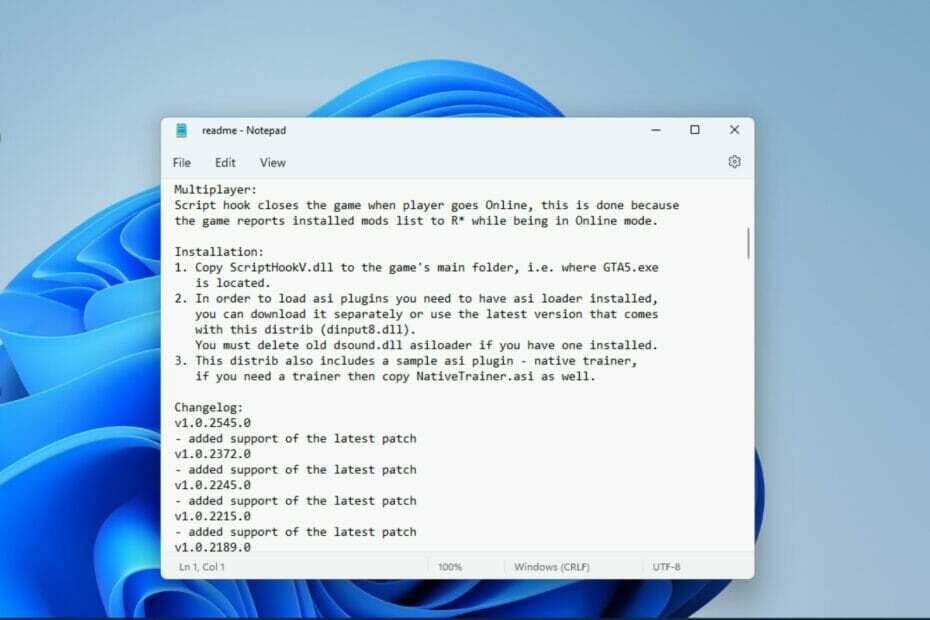
![0xc000012d: Η εφαρμογή δεν μπόρεσε να ξεκινήσει σωστά [Διόρθωση]](/f/c43ce345662e8922da9e439c34eb0d94.png?width=300&height=460)